Image 镜像
1、介绍
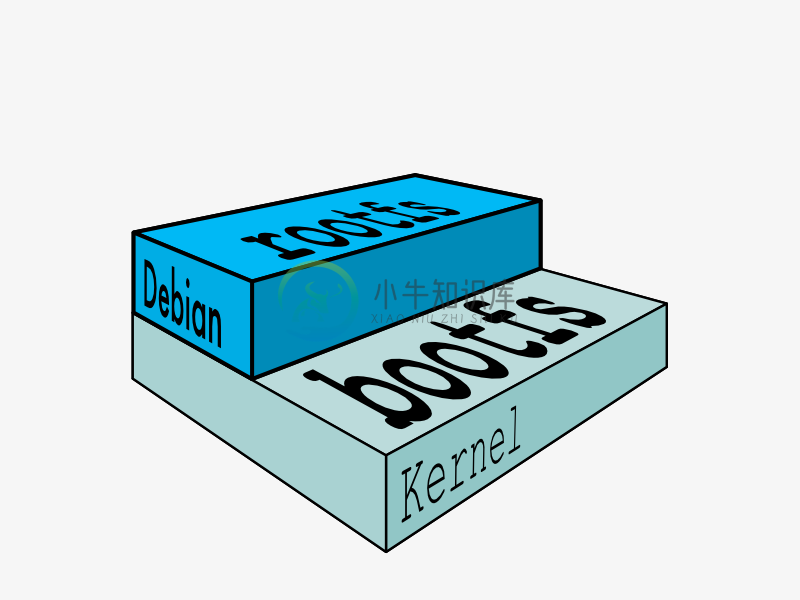
在 Docker 的术语里,一个只读层被称为镜像,一个镜像是永久不会变的。
由于 Docker 使用一个统一文件系统,Docker 进程认为整个文件系统是以读写方式挂载的。 但是所有的变更都发生顶层的可写层,而下层的原始的只读镜像文件并未变化。由于镜像不 可写,所以镜像是无状态的。
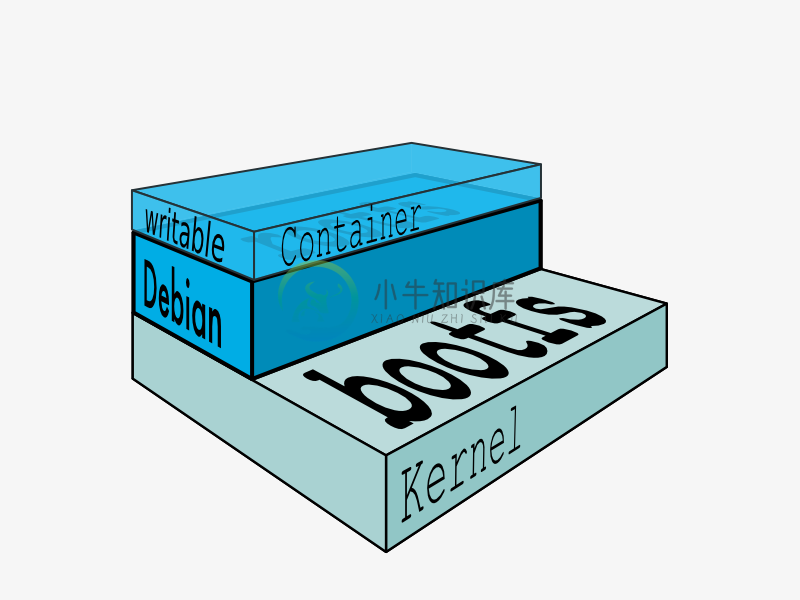
1.1 父镜像
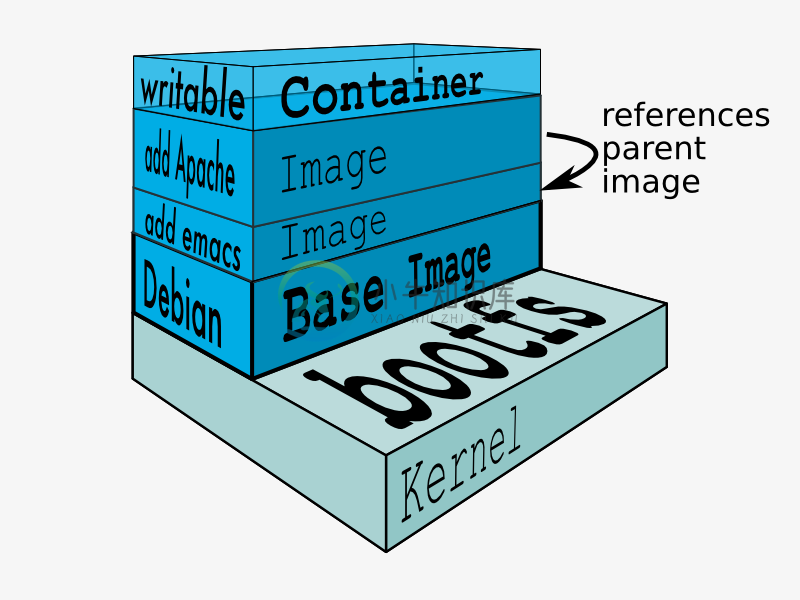
每一个镜像都可能依赖于由一个或多个下层的组成的另一个镜像。我们有时说,下层那个 镜像是上层镜像的父镜像。
1.2 基础镜像
一个没有任何父镜像的镜像,谓之基础镜像。
1.3 镜像ID
所有镜像都是通过一个 64 位十六进制字符串 (内部是一个 256 bit 的值)来标识的。 为简化使用,前 12 个字符可以组成一个短ID,可以在命令行中使用。短ID还是有一定的 碰撞机率,所以服务器总是返回长ID。
2、获取镜像
可以使用 docker pull 命令来从仓库获取所需要的镜像。
下面的例子将从 Docker Hub 仓库下载一个 Ubuntu 12.04 操作系统的镜像。
$ sudo docker pull ubuntu:12.04
Pulling repository ubuntu
ab8e2728644c: Pulling dependent layers
511136ea3c5a: Download complete
5f0ffaa9455e: Download complete
a300658979be: Download complete
904483ae0c30: Download complete
ffdaafd1ca50: Download complete
d047ae21eeaf: Download complete
下载过程中,会输出获取镜像的每一层信息。
该命令实际上相当于 $ sudo docker pull registry.hub.docker.com/ubuntu:12.04 命令,即从注册服务器registry.hub.docker.com 中的 ubuntu 仓库来下载标记为 12.04 的镜像。
有时候官方仓库注册服务器下载较慢,可以从其他仓库下载。 从其它仓库下载时需要指定完整的仓库注册服务器地址。例如
$ sudo docker pull dl.dockerpool.com:5000/ubuntu:12.04
Pulling dl.dockerpool.com:5000/ubuntu
ab8e2728644c: Pulling dependent layers
511136ea3c5a: Download complete
5f0ffaa9455e: Download complete
a300658979be: Download complete
904483ae0c30: Download complete
ffdaafd1ca50: Download complete
d047ae21eeaf: Download complete
完成后,即可随时使用该镜像了,例如创建一个容器,让其中运行 bash 应用。
$ sudo docker run -t -i ubuntu:12.04 /bin/bash
root@fe7fc4bd8fc9:/#3、列出本地镜像
使用 docker images 显示本地已有的镜像。
$ sudo docker images
REPOSITORY TAG IMAGE ID CREATED VIRTUAL SIZE
ubuntu 12.04 74fe38d11401 4 weeks ago 209.6 MB
ubuntu precise 74fe38d11401 4 weeks ago 209.6 MB
ubuntu 14.04 99ec81b80c55 4 weeks ago 266 MB
ubuntu latest 99ec81b80c55 4 weeks ago 266 MB
ubuntu trusty 99ec81b80c55 4 weeks ago 266 MB
...
在列出信息中,可以看到几个字段信息
- 来自于哪个仓库,比如 ubuntu
- 镜像的标记,比如 14.04
- 它的
ID号(唯一) - 创建时间
- 镜像大小
其中镜像的 ID 唯一标识了镜像,注意到 ubuntu:14.04 和 ubuntu:trusty 具有相同的镜像 ID,说明它们实际上是同一镜像。
TAG 信息用来标记来自同一个仓库的不同镜像。例如 ubuntu 仓库中有多个镜像,通过 TAG 信息来区分发行版本,例如 10.04、12.04、12.10、13.04、14.04 等。例如下面的命令指定使用镜像 ubuntu:14.04 来启动一个容器。
$ sudo docker run -t -i ubuntu:14.04 /bin/bash
如果不指定具体的标记,则默认使用 latest 标记信息。
4、创建镜像
创建镜像有很多方法,用户可以从 Docker Hub 获取已有镜像并更新,也可以利用本地文件系统创建一个。
4.1 修改已有镜像
先使用下载的镜像启动容器。
$ sudo docker run -t -i training/sinatra /bin/bash
root@0b2616b0e5a8:/#
注意:记住容器的 ID,稍后还会用到。
在容器中添加 json 和 gem 两个应用。
root@0b2616b0e5a8:/# gem install json
当结束后,我们使用 exit 来退出,现在我们的容器已经被我们改变了,使用 docker commit 命令来提交更新后的副本。
$ sudo docker commit -m "Added json gem" -a "Docker Newbee" 0b2616b0e5a8 ouruser/sinatra:v2
4f177bd27a9ff0f6dc2a830403925b5360bfe0b93d476f7fc3231110e7f71b1c
其中,-m 来指定提交的说明信息,跟我们使用的版本控制工具一样;-a 可以指定更新的用户信息;之后是用来创建镜像的容器的 ID;最后指定目标镜像的仓库名和 tag 信息。创建成功后会返回这个镜像的 ID 信息。
使用 docker images 来查看新创建的镜像。
$ sudo docker images
REPOSITORY TAG IMAGE ID CREATED VIRTUAL SIZE
training/sinatra latest 5bc342fa0b91 10 hours ago 446.7 MB
ouruser/sinatra v2 3c59e02ddd1a 10 hours ago 446.7 MB
ouruser/sinatra latest 5db5f8471261 10 hours ago 446.7 MB
之后,可以使用新的镜像来启动容器
$ sudo docker run -t -i ouruser/sinatra:v2 /bin/bash
root@78e82f680994:/#
4.2 利用 Dockerfile 来创建镜像
使用 docker commit 来扩展一个镜像比较简单,但是不方便在一个团队中分享。我们可以使用 docker build来创建一个新的镜像。为此,首先需要创建一个 Dockerfile,包含一些如何创建镜像的指令。
新建一个目录和一个 Dockerfile
$ mkdir sinatra
$ cd sinatra
$ touch Dockerfile
Dockerfile 中每一条指令都创建镜像的一层,例如:
# This is a comment
FROM ubuntu:14.04
MAINTAINER Docker Newbee <newbee@docker.com>
RUN apt-get -qq update
RUN apt-get -qqy install ruby ruby-dev
RUN gem install sinatra
Dockerfile 基本的语法是
- 使用
#来注释 FROM指令告诉 Docker 使用哪个镜像作为基础- 接着是维护者的信息
RUN开头的指令会在创建中运行,比如安装一个软件包,在这里使用 apt-get 来安装了一些软件
编写完成 Dockerfile 后可以使用 docker build 来生成镜像。
$ sudo docker build -t="ouruser/sinatra:v2" .
Uploading context 2.56 kB
Uploading context
Step 0 : FROM ubuntu:14.04
---> 99ec81b80c55
Step 1 : MAINTAINER Newbee <newbee@docker.com>
---> Running in 7c5664a8a0c1
---> 2fa8ca4e2a13
Removing intermediate container 7c5664a8a0c1
Step 2 : RUN apt-get -qq update
---> Running in b07cc3fb4256
---> 50d21070ec0c
Removing intermediate container b07cc3fb4256
Step 3 : RUN apt-get -qqy install ruby ruby-dev
---> Running in a5b038dd127e
Selecting previously unselected package libasan0:amd64.
(Reading database ... 11518 files and directories currently installed.)
Preparing to unpack .../libasan0_4.8.2-19ubuntu1_amd64.deb ...
Setting up ruby (1:1.9.3.4) ...
Setting up ruby1.9.1 (1.9.3.484-2ubuntu1) ...
Processing triggers for libc-bin (2.19-0ubuntu6) ...
---> 2acb20f17878
Removing intermediate container a5b038dd127e
Step 4 : RUN gem install sinatra
---> Running in 5e9d0065c1f7
. . .
Successfully installed rack-protection-1.5.3
Successfully installed sinatra-1.4.5
4 gems installed
---> 324104cde6ad
Removing intermediate container 5e9d0065c1f7
Successfully built 324104cde6ad
其中 -t 标记来添加 tag,指定新的镜像的用户信息。 “.” 是 Dockerfile 所在的路径(当前目录),也可以替换为一个具体的 Dockerfile 的路径。
可以看到 build 进程在执行操作。它要做的第一件事情就是上传这个 Dockerfile 内容,因为所有的操作都要依据 Dockerfile 来进行。 然后,Dockfile 中的指令被一条一条的执行。每一步都创建了一个新的容器,在容器中执行指令并提交修改(就跟之前介绍过的 docker commit 一样)。当所有的指令都执行完毕之后,返回了最终的镜像 id。所有的中间步骤所产生的容器都被删除和清理了。
*注意一个镜像不能超过 127 层
此外,还可以利用 ADD 命令复制本地文件到镜像;用 EXPOSE 命令来向外部开放端口;用 CMD 命令来描述容器启动后运行的程序等。例如
# put my local web site in myApp folder to /var/www
ADD myApp /var/www
# expose httpd port
EXPOSE 80
# the command to run
CMD ["/usr/sbin/apachectl", "-D", "FOREGROUND"]
现在可以利用新创建的镜像来启动一个容器。
$ sudo docker run -t -i ouruser/sinatra:v2 /bin/bash
root@8196968dac35:/#
还可以用 docker tag 命令来修改镜像的标签。
$ sudo docker tag 5db5f8471261 ouruser/sinatra:devel
$ sudo docker images ouruser/sinatra
REPOSITORY TAG IMAGE ID CREATED VIRTUAL SIZE
ouruser/sinatra latest 5db5f8471261 11 hours ago 446.7 MB
ouruser/sinatra devel 5db5f8471261 11 hours ago 446.7 MB
ouruser/sinatra v2 5db5f8471261 11 hours ago 446.7 MB
4.3 从本地文件系统导入
要从本地文件系统导入一个镜像,可以使用 openvz(容器虚拟化的先锋技术)的模板来创建: openvz 的模板下载地址为 templates 。
比如,先下载了一个 ubuntu-14.04 的镜像,之后使用以下命令导入:
sudo cat ubuntu-14.04-x86_64-minimal.tar.gz |docker import - ubuntu:14.04
然后查看新导入的镜像。
docker images
REPOSITORY TAG IMAGE ID CREATED VIRTUAL SIZE
ubuntu 14.04 05ac7c0b9383 17 seconds ago 215.5 MB
4.4 上传镜像
用户可以通过 docker push 命令,把自己创建的镜像上传到仓库中来共享。例如,用户在 Docker Hub 上完成注册后,可以推送自己的镜像到仓库中。
$ sudo docker push ouruser/sinatra
The push refers to a repository [ouruser/sinatra] (len: 1)
Sending image list
Pushing repository ouruser/sinatra (3 tags)5、存出和载入镜像
5.1 存出镜像
如果要导出镜像到本地文件,可以使用 docker save 命令。
$ sudo docker images
REPOSITORY TAG IMAGE ID CREATED VIRTUAL SIZE
ubuntu 14.04 c4ff7513909d 5 weeks ago 225.4 MB
...
$sudo docker save -o ubuntu_14.04.tar ubuntu:14.04
5.2 载入镜像
可以使用 docker load 从导出的本地文件中再导入到本地镜像库,例如
$ sudo docker load --input ubuntu_14.04.tar
或
$ sudo docker load < ubuntu_14.04.tar
这将导入镜像以及其相关的元数据信息(包括标签等)。
6、移除本地镜像
如果要移除本地的镜像,可以使用 docker rmi 命令。注意 docker rm 命令是移除容器。
$ sudo docker rmi training/sinatra
Untagged: training/sinatra:latest
Deleted: 5bc342fa0b91cabf65246837015197eecfa24b2213ed6a51a8974ae250fedd8d
Deleted: ed0fffdcdae5eb2c3a55549857a8be7fc8bc4241fb19ad714364cbfd7a56b22f
Deleted: 5c58979d73ae448df5af1d8142436d81116187a7633082650549c52c3a2418f0
*注意:在删除镜像之前要先用 docker rm 删掉依赖于这个镜像的所有容器。
7、镜像的实现原理
Docker 镜像是怎么实现增量的修改和维护的? 每个镜像都由很多层次构成,Docker 使用 Union FS 将这些不同的层结合到一个镜像中去。
通常 Union FS 有两个用途, 一方面可以实现不借助 LVM、RAID 将多个 disk 挂到同一个目录下,另一个更常用的就是将一个只读的分支和一个可写的分支联合在一起,Live CD 正是基于此方法可以允许在镜像不变的基础上允许用户在其上进行一些写操作。 Docker 在 AUFS 上构建的容器也是利用了类似的原理。

